Ako povoliť a používať Emoji v systéme Windows 10 a MacOS
Emotikony alebo ikony Emoji sa stali popomikony internetovej kultúry v poslednej dobe. Náš predchádzajúci článok vám ukázal, ako ich využiť pri každodennej komunikácii v populárnych mobilných operačných systémoch, ako je iOS. Zaujímavou vecou pri používaní emotikonov v mobilných operačných systémoch je možnosť, ktorá je k dispozícii v celom systéme. Operačné systémy pre stolné počítače, ako sú Windows 10 a MacOS, zahŕňajú podporu pre celý systém, ale hľadanie spôsobu, ako ich vložiť, vyžaduje trochu vylepšenia a aktiváciu skrytých príkazov. V tomto článku si ukážeme, ako to urobiť.
Povoľte systémový prístup k emotikony Emoji v systéme Windows 10
Windows 10 obsahuje veľkú knižnicu emotikonovmôžete ich použiť v obľúbených komunikačných aplikáciách, ako sú Skype a Outlook; ale čo ak ich chcete vložiť do dokumentu Microsoft Word? Najprv musíte povoliť klávesnicu na obrazovke.
Áno, viem, je trápne, že to musíš urobiť. Dúfajme, že budúce vydanie systému Windows 10 pridáva efektívnejší spôsob vkladania emotikonov; možno kartu emotikonu z Centra akcií. Pre túto chvíľu budete musieť povoliť klávesnicu na obrazovke. Kliknite pravým tlačidlom myši na panel úloh a potom kliknite na položku Zobraziť tlačidlo dotykovej klávesnice.

Pridá sa ikona oblasti oznámení.
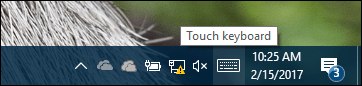
Keď naň kliknete, zobrazí sa softvérová klávesnica. Vľavo od medzerníka je ikona smajlíka. kliknutím na ňu zobrazíte knižnicu emócií, ktorá je k dispozícii.
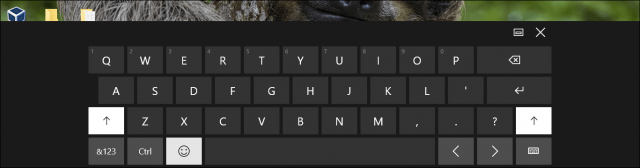
Klávesnica Emoji zobrazuje vaše často používané emotikony, spolu s obľúbenými kategóriami, ako sú smajlíky, ľudia, udalosti a príležitosti, jedlo, preprava, srdce a emócie.
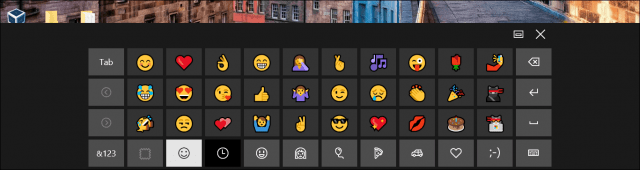
Teraz viete, ako aktivovať obrazovkuklávesnica, choďte do toho a spustite svoj obľúbený program a potom vložte ľubovoľného z vašich obľúbených emodži. Upozorňujeme, že vzhľad emotikonov môže byť v rámci programov nekonzistentný. Všimol som si, keď som ich vložil do programu Wordpad, objavili sa ako emotikony starej mapy znakov.
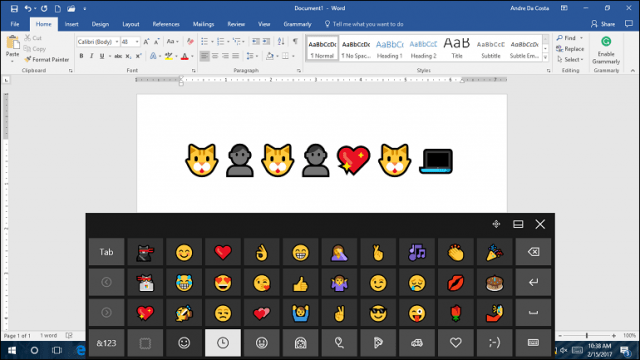
Povoľte v systéme MacOS široký prístup k emotikónom Emoji
Pre používateľov systému MacOS poskytuje spoločnosť Apple aj systémovú knižnicu emodži, ktorú môžete použiť kdekoľvek. lis Command + Control + medzerník; to prinesie malé okno s obrovskýmzbierka emodži. Čo sa mi páči na knižnici emotikonov v systéme MacOS, môžete namiesto toho, aby ste manuálne prezerali jednotlivé kategórie, hľadať, čo sa vám páči. Kategórie sú tiež rozsiahle, medzi ktoré patria: Zvieratá a príroda, Športové aktivity, rôzne objekty a nekonečné vlajky. MacOS určite dáva Windows 10 beh za svoje peniaze.
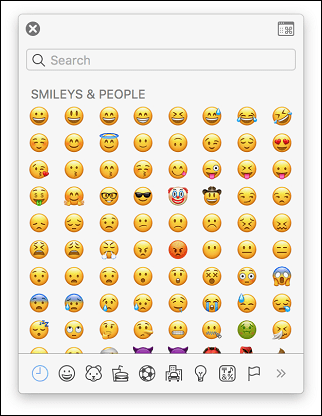
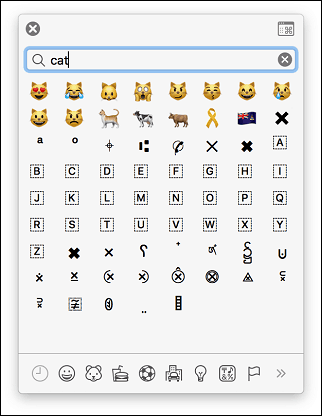
Hornú bočnú lištu emodži môžete tiež povoliťvpravo od okna; odhaľujú viac informácií spolu s rôznymi kategóriami, ako sú matematické symboly, piktogramy a interpunkcia. Môžete si dokonca vybrať svoje obľúbené emotikony.
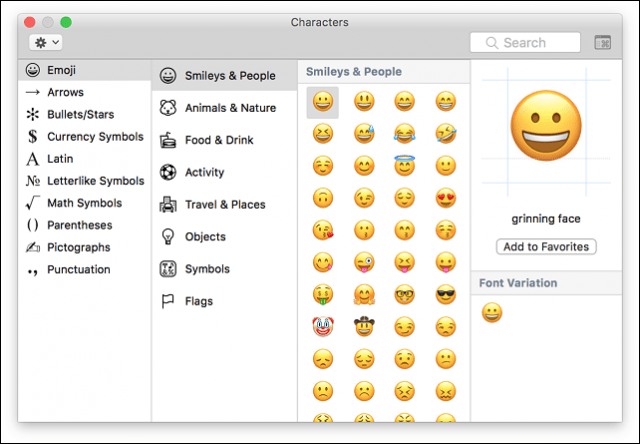
Ak ich chcete použiť v programe, jednoducho vyvolajte dialógové okno emoji pomocou Command + Control + medzerník a potom vložte svoje obľúbené emotikony.
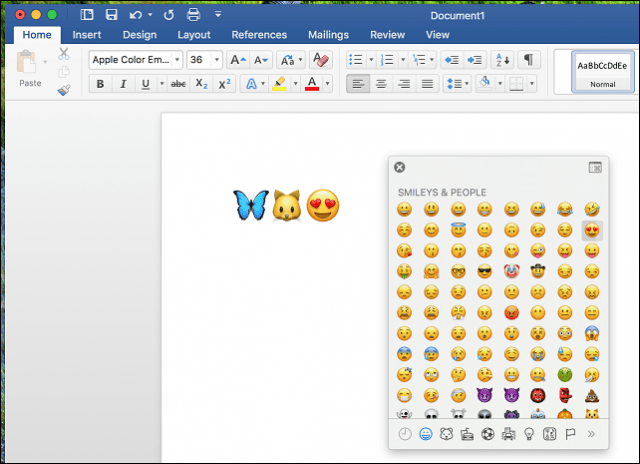
To je všetko! Povedz nám čo si myslíš. Nezabudnite sa pozrieť na náš predchádzajúci článok, kde nájdete ďalšie informácie o ikonách Emoji.






![macOS: Fotografie neboli synchronizované s prúdom fotografií [vyriešené]](/images/howto/macos-photos-wont-sync-photo-stream-solved.png)


Zanechať komentár